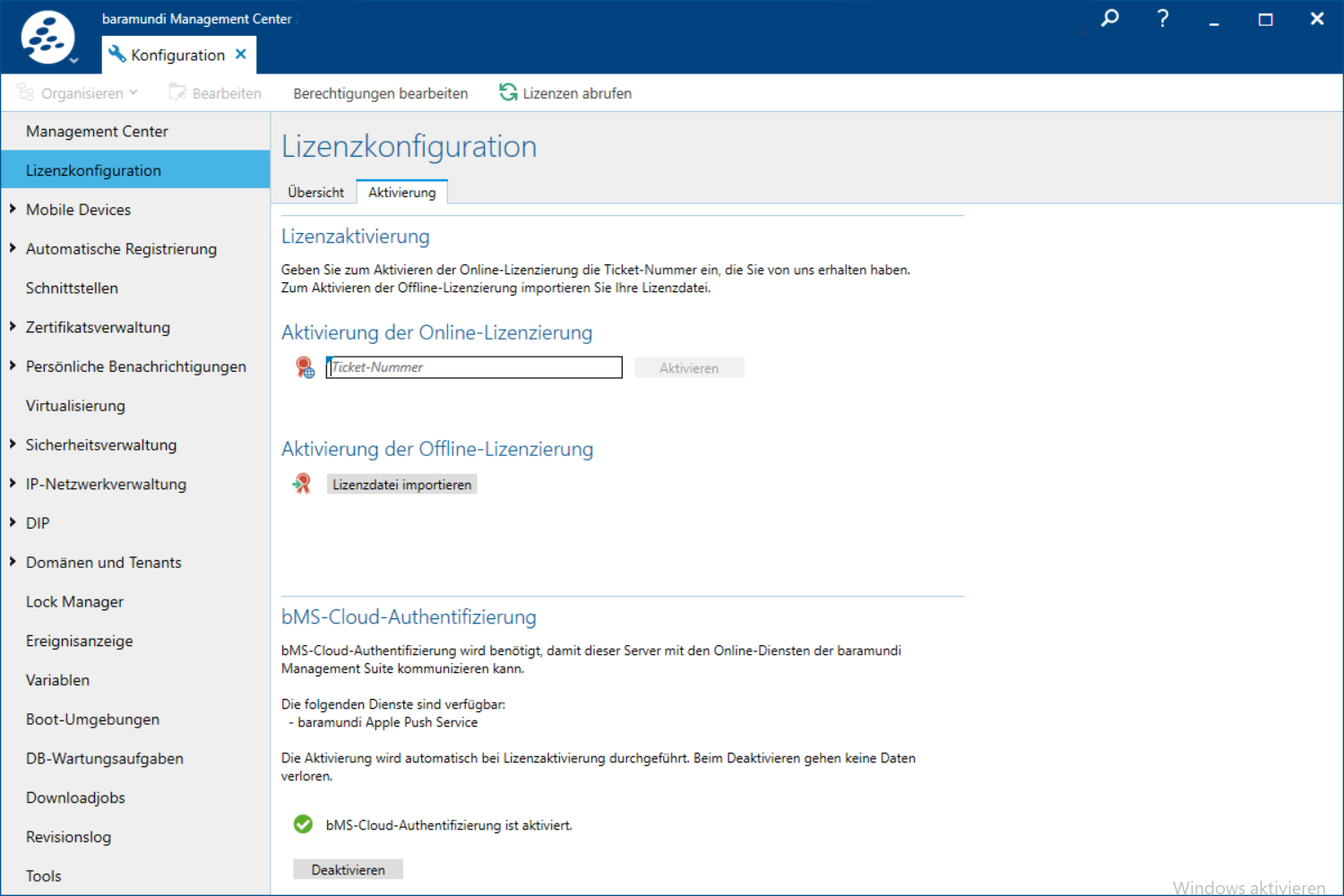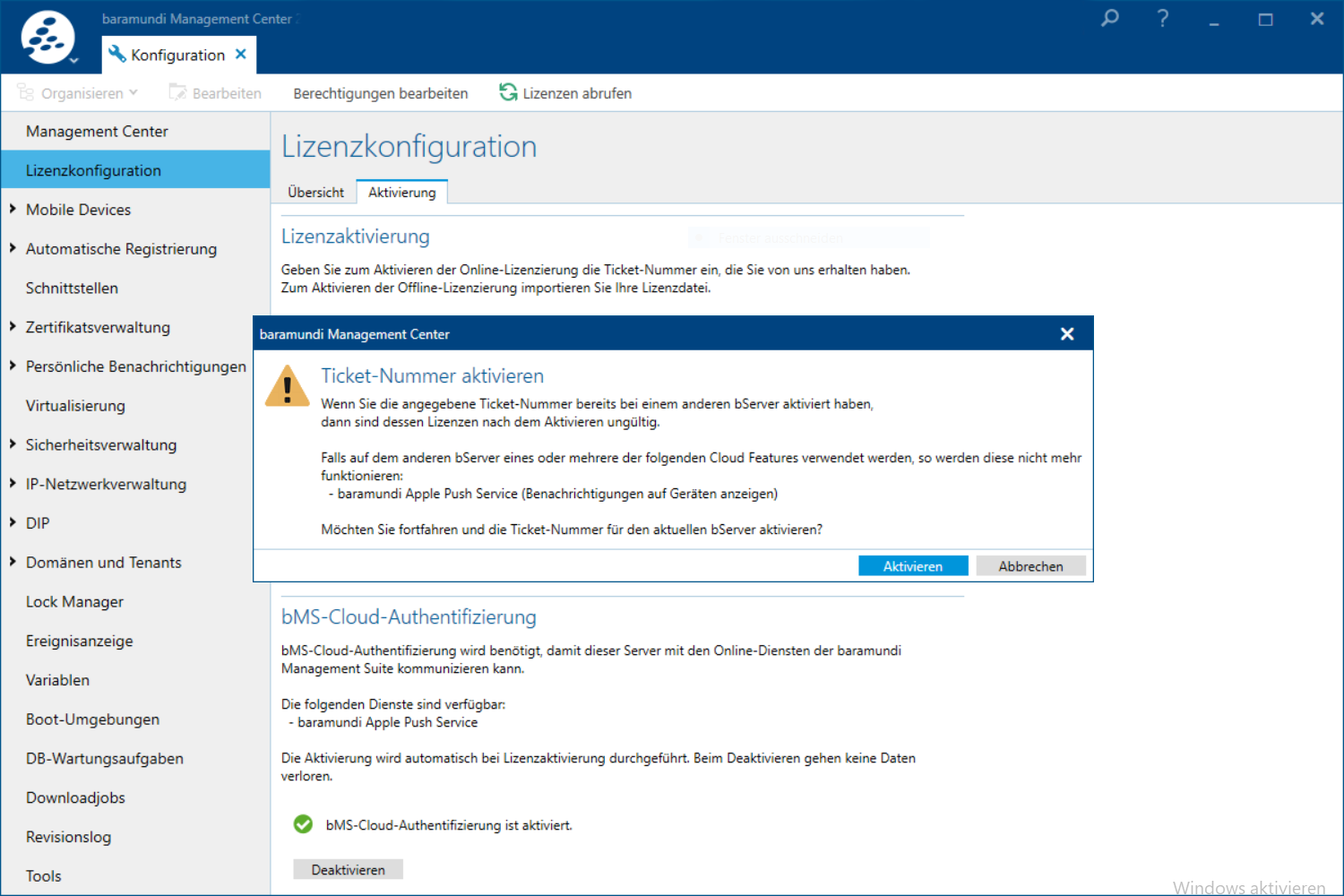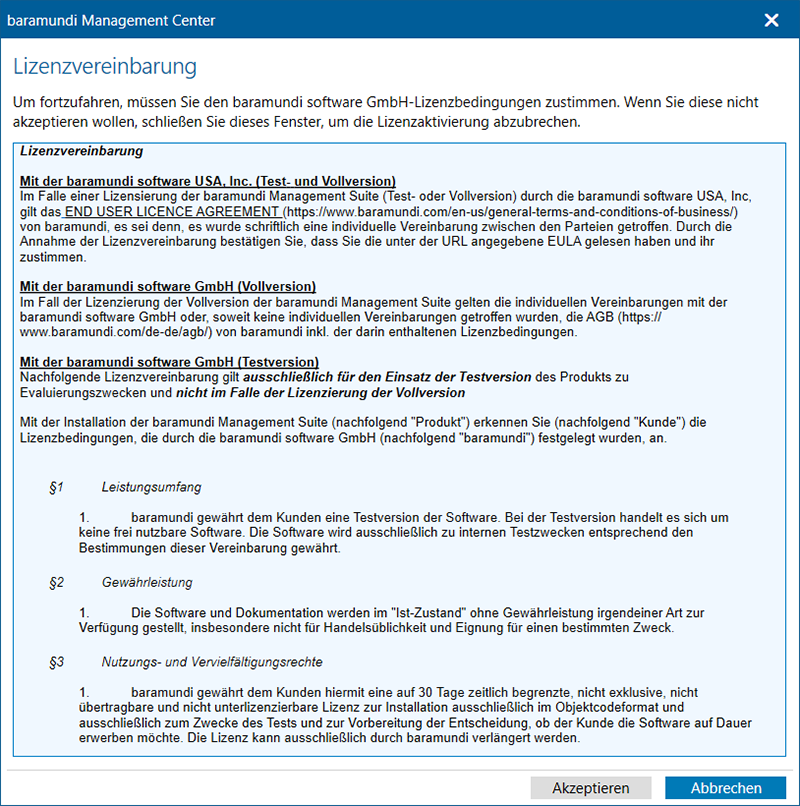Über unserer Lizenzierungskonzept baramundi Online Licensing Service (bOLS) erhalten Sie zur Aktivierung von Lizenzen eine signierte Lizenzdatei, die, einmal in die bMS importiert, durch asymmetrische Verschlüsselungsverfahren die Echtheit und Integrität der Lizenz sicherstellt.
Aktivierung der Online-Lizenzierung
Online-Lizenzen stehen Ihnen im bOLS zum Download zur Verfügung. Von dort spielen Sie eine Online-Lizenz initial ein:
-
Zunächst erhalten Sie von uns nach dem Auftragseingang eine Ticket-ID/Ticket-Nummer.
-
Tragen Sie die Ticket-ID unter Aktivierung der Online-Lizenz ein und bestätigen Sie Ihre Eingabe über den Schalter Aktivieren.
Für den Fall, dass Sie Ihre Ticket-ID bereits auf einem anderen Server aktiviert haben, wird durch das Bestätigen mit Aktivieren die ID auf dem alten Server deaktiviert und auf dem neuen aktiviert.
Für Neukunden bzw. bei Anlegen einer neuen Datenbank: Sie erhalten an dieser Stelle die Aufforderung, die Lizenzbedingungen einmalig zu akzeptieren.
-
Sobald in der baramundi Lizenzierung eine Lizenzdatei mit der eingegebenen Ticket-ID hinterlegt ist, beginnt im Hintergrund der Download und Import. Anschließend müssen Sie den bServer und die bMC neu starten.
HINWEIS |
|
|---|---|
|
Bis die Lizenzen nach Auftragsverarbeitung durch die VA online zur Verfügung stehen, kann es mehrere Minuten dauern. Solange der Synchronisierungsvorgang aussteht, steht die Lizenz noch nicht zur Verfügung. |
|
Im bOLS synchronisieren sich nachträgliche Anpassungen an der Lizenz: Auf Kunden-/bMS-Seite entweder durch den automatischen Synchronisierungsmechanismus (alle 12 Stunden), oder durch manuelles Betätigen des Lizenzen abrufen-Schalters im Lizenzkonfiguration-Tab.
Aktivierung der Offline-Lizenzierung
Offline-Lizenzen sind für bMS-Server ohne Internetzugang gedacht:
-
Sie erhalten nach Auftragseingang die Lizenz in Form einer BLIC-Datei.
-
Wählen Sie zur Aktivierung Ihrer Lizenz im unter Aktivierung der Offline-Lizenzierung über den Schalter Lizenzdatei importieren die unter Schritt 1 erhaltene Lizenzdatei zum Import aus.
-
Anschließend müssen Sie den bServer und die bMC neu starten.
Da im offline-Szenario kein Zugriff auf das Internet besteht, übernimmt das System die Änderungen der Lizenzen durch die VA nicht automatisch. Die VA stellt Ihnen die aktuelle Lizenzdatei erneut zur Verfügung. Anschließend müssen Sie diese Datei – wie oben beschrieben – erneut importieren.
bMS-Cloud-Authentifizierung
Über die bMS-Cloud-Authentifizierung kommuniziert der Server mit den Online-Diensten (baramundi Apple Push Service) der baramundi Management Suite. Die Aktivierung erfolgt zunächst automatisch bei der Lizenzaktivierung. Mit den Schaltflächen Aktiviern und Deaktivieren schalten Sie die bMS-Cloud-Authentifizierung ein oder aus. Beim Deaktivieren der bMS-Cloud-Authentifizierung gehen keinerlei Daten verloren.